こんにちは!
今回はExcelの入力の時間短縮方法について調べましたのでその内容を紹介します。
ただ今回提示する方法よりも簡潔な方法があるかもしれません。
目的:
Excelの入力を時間を短縮する。
背景:
入力が必要なセルの箇所が複数あるが位置がバラバラで、毎回マウスで入力するセルをクリックする必要があるため時間がかかる。
今回の目標:
オレンジ色のセルのみキーボード操作で移動できるようにする。
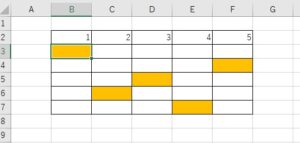
詳細設定:
1) 移動させたいセル(今回はオレンジ色のセル)をすべて選択する。
(Ctrlキー+マウス左クリック)
2) セルを選択した状態でホームタブの書式の”セルのロック”を選択してロックを解除する。
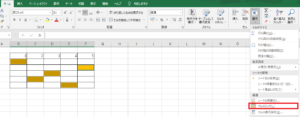
ロックキーの背景が灰色がロックの状態、背景無しはロック解除状態のため、
下のように背景が変わればOK。
![]()
3) 校閲タブの”シートの保護”を選択し、”ロックされたセル範囲の選択”のチェックを外し、
ロックされていないセル範囲の選択のチェックを入れた状態でOKを押す。
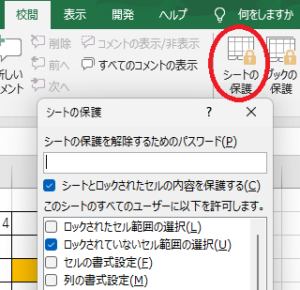
これでオレンジ色のセルのみ選択されるようになり、
Enterキーや矢印キーでオレンジ色のセルに次々移動されるようになりました。
もしセル選択のロックを解除したい場合はシート保護を再度押してください。
(シート保護されている状態では名称がシート保護の解除となる。)

それでは、また
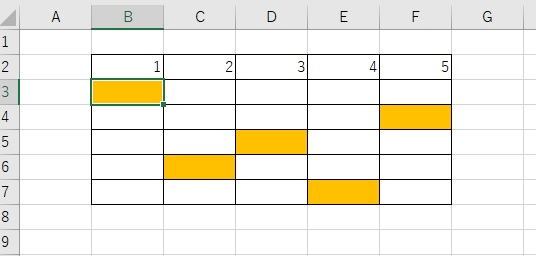
コメント